В вашем тарифе вас в первую очередь интересуют минуты, а сыну-подростку вечно не хватает трафика? А может быть, вашему другу просто не хватает интернета, чтобы досмотреть фильм в пути?
Оказывается, многие операторы позволяют поделиться интернетом с другим абонентом и отправить ему ваши “лишние” гигабайты. Посмотрим, как это работает на примере разных сотовых операторов.
Не стоит забывать о том, что делиться гигабайтами не обязательно в рамках каких-либо услуг или общих пакетов. Иногда проще раздать интернет со своего смартфона через wi-fi. Необходимо активировать режим модема — в разных моделях телефонов эта функция находится в меню (нужно хорошо изучить инструкцию к аппарату).
Такая возможность будет незаменимой для тех, кто, к примеру, хочет использовать интернет с основного пакета на сотовом номере на своем планшете либо ноутбуке. Чтобы интернетом не мог воспользоваться посторонний, подключение следует защитить паролем, как на обычном роутере.
Чтобы поделиться мобильным интернетом по Wi-Fi со смартфона и превратить его в точку доступа, следуйте простой инструкции:
- Откройте настройки своего смартфона, перейдите в “Подключения”(Android)/”Сотовая связь” (iPhone);
- Выберите “Мобильная точка доступа” (Android)/”Режим модема” (iPhone);
- Активируйте точку доступа;
- В параметрах точки доступа установите имя Wi-Fi сети и пароль;
- ключите Wi-Fi на другом устройстве и выберите среди доступных созданную вами точку доступа — подключитесь к ней.
Раздача интернета сейчас позволяется не на всех тарифах — Tele2, к примеру, запрещает делать это на архивном тарифе “Безлимит”, а МТС ограничивает раздачу 10 Гб в месяц на “Тарифище” и других с безлимитным трафиком, далее за возможность раздавать нужно платить дополнительно, используя для этого “турбо-кнопки”. Именно поэтому стоит учитывать параметры тарифа, используя раздачу мобильного интернета.
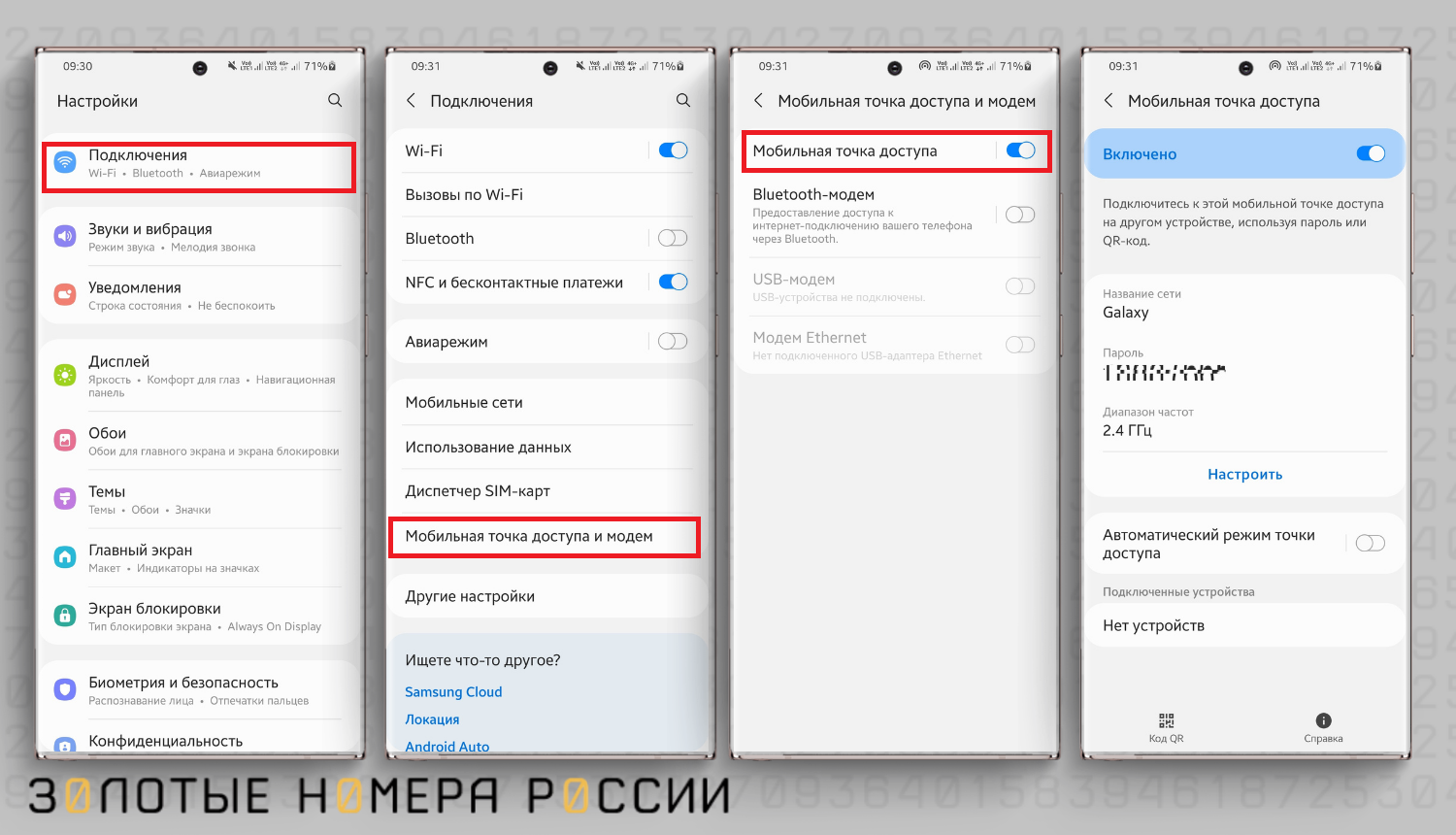
Также у сотовых операторов доступны дополнительные услуги и сервисы, позволяющие делиться интернетом с другими пользователями. Расскажем детальнее про них.
Этот оператор одним из первых запустил подобную услугу и разрешил отправлять лишние гигабайты другим абонентам внутри сети. Сервис так и называется — “Делитесь гигабайтами”. Отправить их очень просто через личный кабинет или мобильное приложение.
Прямо под информацией об остатках по пакету есть кнопка “Управления гигабайтами”. Далее нужно только ввести номер абонента (он должен быть подключен к Tele2) и выбрать отправляемый объем — передавать можно от 1 до 30 Гб с шагом через 1 Гб. Все, отправляемый трафик поступит получателю мгновенно.
Этой возможностью очень удобно пользоваться в семье, на работе, с друзьями, особенно когда до обновления пакетов осталось совсем немного времени, а трафика еще предостаточно.
Поделиться гигабайтами можно, чтобы отблагодарить, одарить или спасти того, кто на нуле.
Есть ряд условий, касающихся услуги:
- Поделиться могут только абоненты открытой тарифной линейки — это планы “Везде онлайн”, “Мой онлайн”, “Мой разговор”, “Мой Tele2”, “Безлимит”, “Премиум”. А вот получить гигабайты могут абоненты любых тарифных планов оператора, в том числе архивных, при одном условии — в их тарифный план включены пакеты интернета;
- Передача разрешена как абонентам домашнего региона (совпадающего с регионом отправителя), так и абоненту любого другого региона;
- Нельзя делиться с другими операторами;
- Если у получателя недостаточно средств и не списана абонентская плата, он не сможет принять трафик;
- В день можно делать передачу до 5 раз;
- Нельзя передать больше 30 Гб за расчетный период (месяц).
Полученные по услуге гигабайты необходимо потратить в течение недели, причем в первую очередь расходуются они, затем свой трафик по основному пакету. Если же передан большой объем, срок действия этого пакета можно продлить до 30 дней за 50 рублей. Продление можно сделать в личном кабинете и в мобильном приложении.

Пока абонент не потратил полученные гигабайты, он сам не сможет делиться трафиком или получать новые “презенты” по услуге. И еще, остатки полученных в подарок гигабайтов не переносятся на другой месяц, как в случае с трафиком по основному пакету.
Передаче подлежит:
- Трафик по основному тарифному плану;
- Трафик, перенесенный с прошлого месяца;
- Трафик, полученный в результате обмена минут на гигабайты.
А вот трафик, полученный в рамках бонусов и промо-акций, не подлежит передаче.
Для управления услугой “Делись гигабайтами” на Теле2 создан также ряд USSD-команд — их можно использовать даже в том случае, когда ваш телефон не подключен к интернету:
- *974*7АААААААААА*Y#, где 7АААААААААА — номер принимающего абонента, Y — число гигабайт для передачи, может быть от 1 до 30;
- *974# — узнать число доступных для передачи гигабайтов;
- *974*7# — продление переданного трафика до 30 дней;
- *974*3# — посмотреть историю передач трафика с этого номера.
Услуга от Tele2 очень удобна, и самое главное — бесплатная, чем могут похвастать не все операторы. Следует учитывать, что на территории Крыма и Севастополя она не работает.
Оператор МТС тоже позволяет делиться интернетом с близкими, но опция реализована по-другому. Для использования необходимо подключиться к тарифу “МЫ МТС” либо “МЫ МТС+”, потом создать группу пользователей и пригласить в нее участников — тогда включенным пакетом инициатора можно будет делить на всех.
В группе может состоять до 6 человек, включая создателя. То есть отправить гигабайты простой командой, как в Tele2, не получится. За пользование услугой “Группа Семья” необходимо заплатить — от 50 до 150 руб. в месяц за каждый номер (в зависимости от региона). С участников группы плата не взимается, платить будет только инициатор. Номер участника группы переводится на тариф без абонентской платы “МЫ МТС для тебя”.
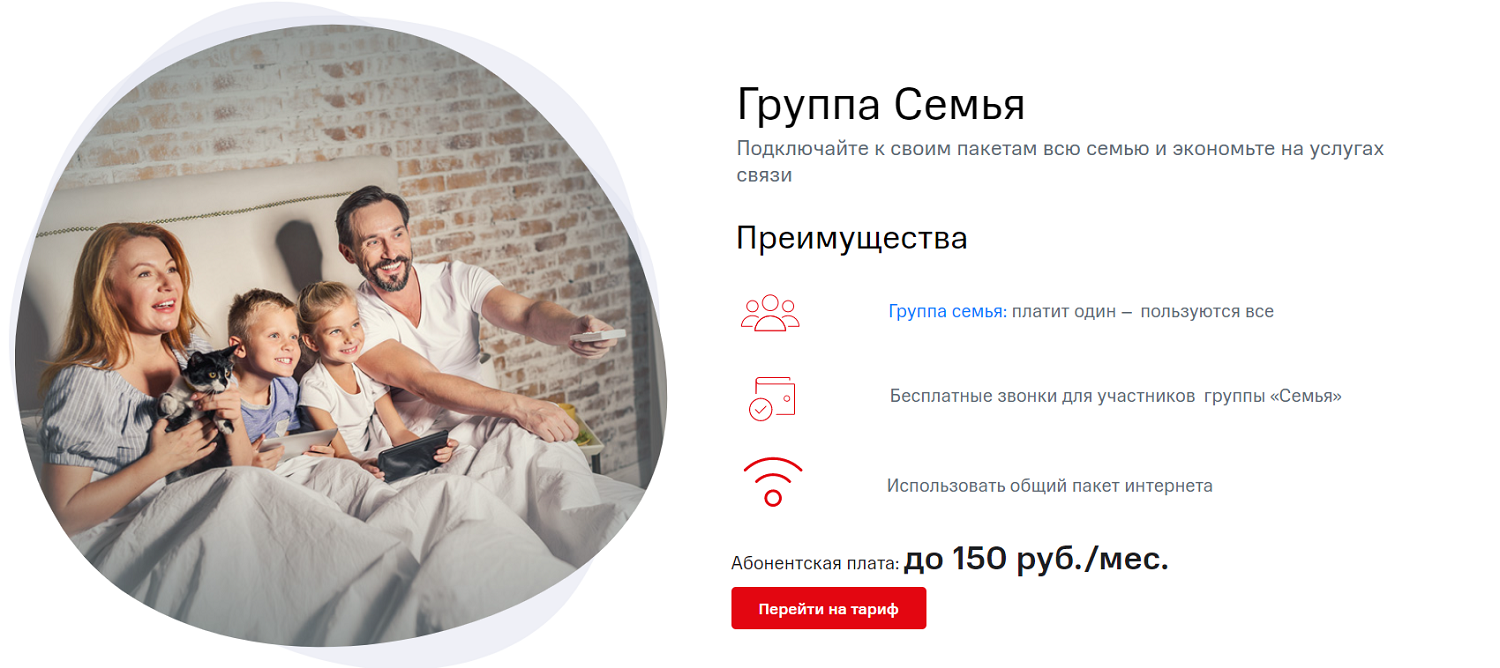
Итак, чтобы поделиться интернетом на МТС, необходимо выполнить 3 шага:
- Подключиться к тарифу “МЫ МТС”/”МЫ МТС+”;
- В личном кабинете или в приложении “Мой МТС” направить приглашение участнику группы, или же просто набрать команду *918*1*7ХХХХХХХХХХ#, где 7ХХХХХХХХХХ номер абонента, с которым желаете поделиться;
- Приглашенному абоненту придет SMS с инструкцией, как стать участником группы. Когда абонент примет приглашение, будет создана группа, и пакеты приглашающего станут общими.
Обратите внимание, что при добавлении участников в свою группу, они смогут использовать не только интернет, но и пакетные минуты и SMS. В настройках группы в личном кабинете и через приложение, доступно установить для каждого участника персональные лимиты. Звонки в рамках “Группы Семья” безлимитные и бесплатные, без использования пакета.
После того как инициатор пригласит делиться интернетом, все участники будут пользоваться передачей данных за счет основного номера. Если закончатся пакеты для звонков, интернета и СМС, то они будут тарифицироваться по условиям тарифа “МЫ МТС для тебя” с собственного баланса.
Если же у создателя группы будет нулевой баланс, и номер заблокируется, общие пакеты для участников станут недоступны, доступ будет возобновлен после обновления общих пакетов и пополнения счета. Во время блокировки участники группы могут звонить и отправлять СМС по условиям собственного тарифа.
Зона действия пакетов участников и создателя группы совпадает — делиться интернетом можно в поездках по России, а если подключена опция “Забугорище”, то в заграничной поездке можно использовать только пакетные минуты.
Важно! Делиться пакетами можно только с номерами своего региона подключения.
У этого оператора поделиться интернетом можно в рамках специальных услуг. Простой перевод, как в Tele2, также не предусмотрен.
- Можно подключить “Общий пакет услуг для всех устройств”, тогда пакетами по тарифу можно пользоваться группой до 5 человек. Главный номер-создатель группы оплачивает за это абонентскую плату 5,09 руб. в сутки. Данная услуга доступна только на архивных тарифах;
- Пользователи линеек семейных тарифов могут активировать на своем номере опции “Дели Все”/”Дели Гиги”, и подключить до пяти дополнительных номеров (зависит от тарифа). В этом случае семейные номера смогут не только использовать основной трафик из основного пакета, но и пользоваться безлимитным доступом — для этого на основном номере нужно активировать бесплатную услугу “Безлимитный интернет для семьи” (доступно на архивных тарифах).
Итак, на “билайне” можно разделить свой пакет, но нельзя отправить напрямую. Также на новых пакетных тарифах можно бесплатно и без ограничений использовать раздачу трафика с телефона.
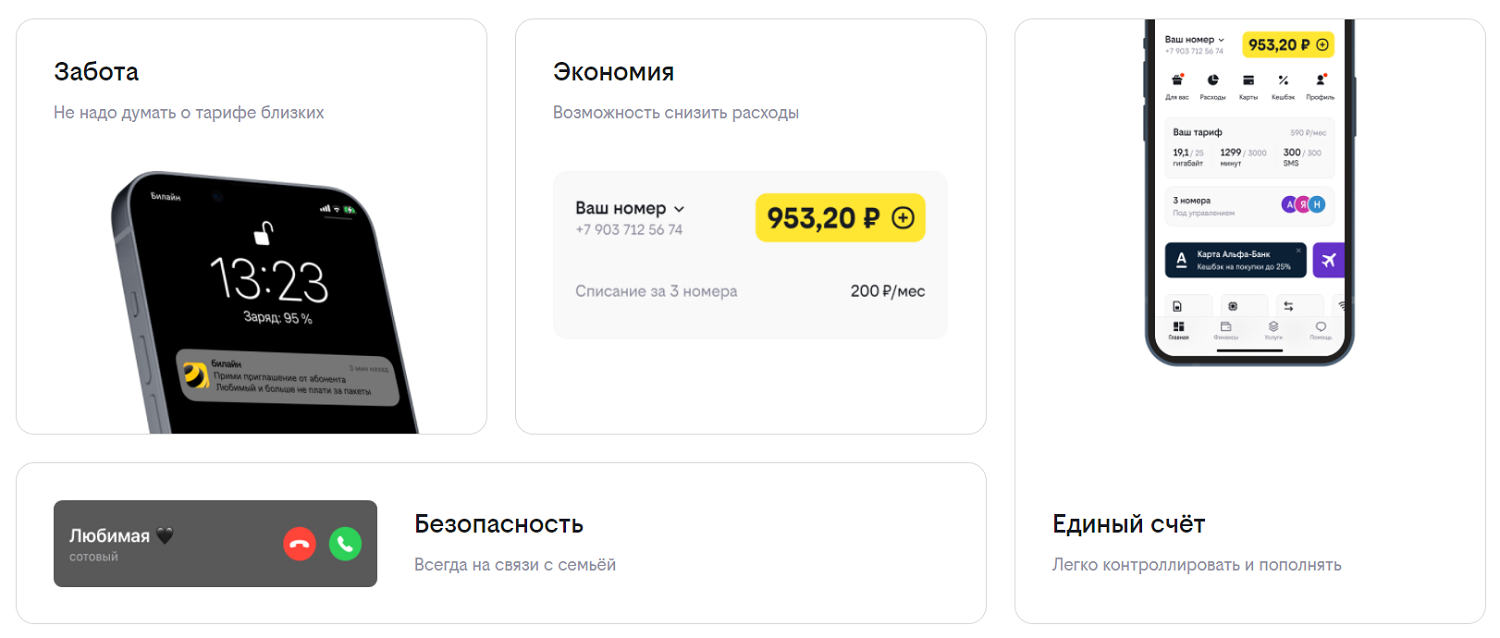
Дополнительные сим-карты, подключенные к общим пакетам по семейным тарифам, могут относится только к домашнему региону основного номера. Плата зависит от используемого тарифного плана — от 0 до 9 руб. в сутки.
Владельцы тарифных планов “МегаФон” для пользования единым пакетом раньше могли создавать группу в рамках опции “Семья”. За вступление в сообщество каждый член платил 50 руб., далее с номера-донора списываться ежедневная плата 3 руб. за каждого члена группы.
С момента создания группы по опции “Семья” все услуги — звонки, трафик, SMS становятся общими.
Сейчас опция архивная. Новые подключения недоступны для абонентов сотового оператора, независимо от используемого тарифа.
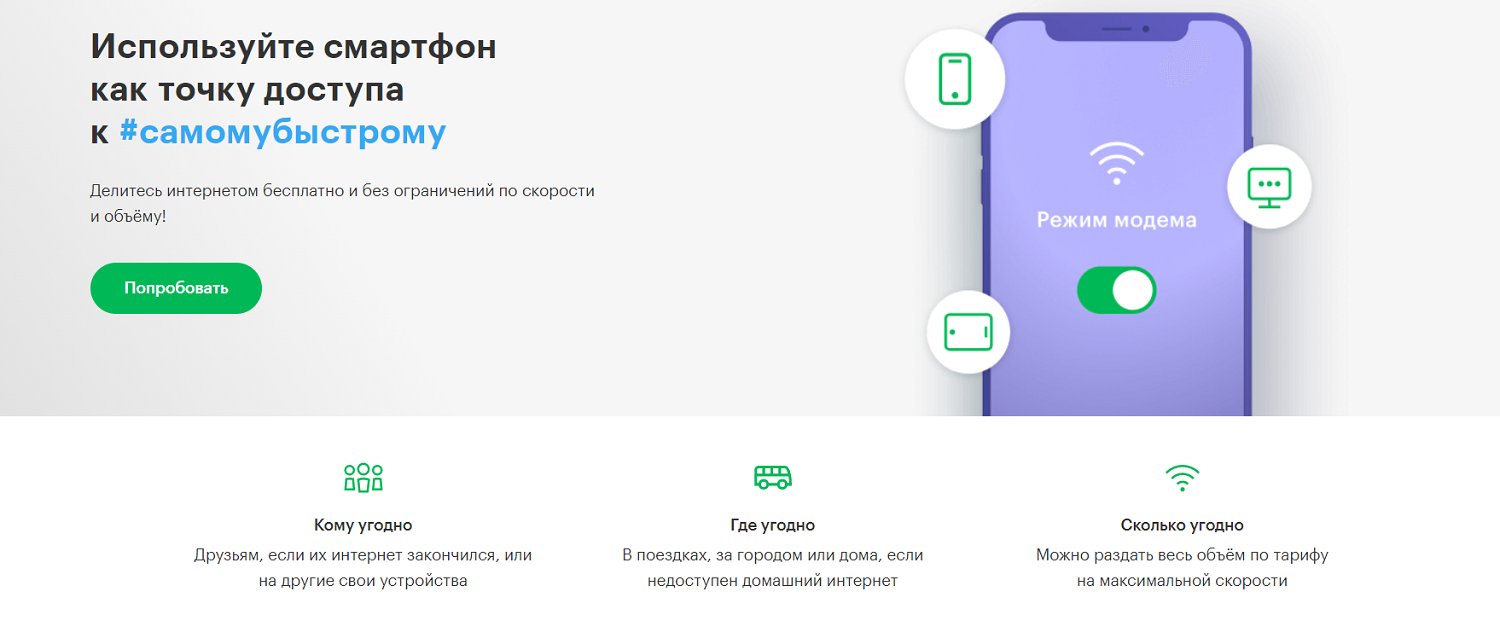
Однако на всех открытых пакетных тарифах, предусмотрена возможность делиться по Wi-Fi интернетом с любыми устройствами. Такая услуга предоставляется бесплатно.
Все операторы так или иначе предоставляют возможность делиться пакетами трафика своего тарифа, но проще всего сервис организован в Tele2 — там можно напрямую отправить гигабайты любому абоненту внутри сети. В остальных случаях рекомендуется пользоваться семейными тарифами или передавать интернет через Wi-Fi.
Раздать мобильный трафик можно практически с любого современного гаджета, основной фактор – чтобы на телефоне было установлено подключение к мобильной сети – 2G / 3G / 4G или даже сторонний Wi-Fi. Предоставим 4 способа с пошаговой инструкцией, как раздать интернет на другой телефон. Нехитрые манипуляции позволят использовать мобильный трафик на нескольких устройствах одновременно.
Содержание
- Раздаем интернет через точку доступа Wi-Fi
- Через Bluetooth
- Через USB
- Используем различные программы
- Раздаем интернет с телефона на телефон с помощью услуг оператора
- Особенности и ограничения на раздачу трафика
Раздаем интернет через точку доступа Wi-Fi
Раздача мобильного трафика через точку доступа Wi-Fi самый распространенный способ. Поделиться мобильной сетью можно с любым устройством, в котором есть встроенный аппаратный Wi-Fi-модем. Обязательное условие для успешной раздачи – подключенный доступ к мобильному интернету и тариф оператора позволяющий делать раздачу.
Android и iOS
Чтобы поделиться трафиком на современных гаджетах необходимо выполнить следующие простые действия:
- Главный экран — значок «Настройки» в виде шестеренки.
- Перейти в раздел «Беспроводные сети».
- Найти и тапнуть опцию «Режим модема».
- В новом окне выбрать «Настройка точки доступа».
- Во вкладке «Управлять разрешенными устройствами» нужно нажать на функцию «Подключать все устройства».
- Задать параметры для будущих подсоединений – имя сети и пароль.
- После блокирования точки доступа паролем, вай-фай нужно активировать – поставить галочку, получить уведомление, что сеть открыта.
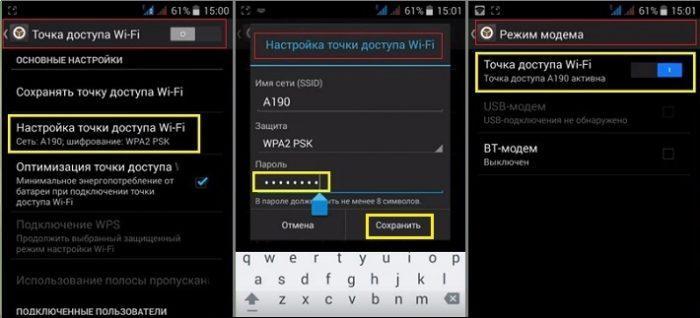
Это все. После проделанных манипуляций смартфон и айфон выполняют функцию беспроводного маршрутизатора, свободно раздают мобильную сеть для всех устройств, желающих подсоединиться.
Максимальное количество подключаемых девайсов на получение скоростного трафика через Wi-Fi не может превышать более 5 устройств.
Windows Phone
Мобильные девайсы c установленной ОС Windows Phone без проблем можно превратить в полноценный Wi-Fi маршрутизатор, если действовать по четкой инструкции. Вначале нужно активировать передачу данных и проверить подключена ли мобильная сеть. Пошаговые действия:
- Открыть рабочий стол, провести по экрану влево, перейти в опцию «Настройки».
- Найти «Передача данных», подключить опцию, перетянув ползунок.
- Зайти в «Настройки», открыть раздел «Общий интернет».
- Передвинуть ползунок в положение «Включено», кликнуть кнопку «Установка».
- В открывшемся окне установить имя и пароль для сети Wi-Fi.
- Завершающее действие – поставить галочку «Готово».
После совершенных действий на панель уведомлений должно поступить сообщение, что общая точка доступа открыта для подключения. С этого момента устройство готово выполнять роль беспроводного Wi-Fi маршрутизатора. За один раз телефон Windows Phone может раздавать мобильный интернет на 8 разных девайсов.
Владельцы мобильных гаджетов, раздающих интернет, могут отследить все подключенные устройства в разделе «Настройки». По необходимости можно задать свой лимит на раздаваемый трафик. В любой момент остановить раздачу, как для всех сразу, так и для отдельных устройств.
Детальней разобраться с настройками можно просмотрев видео обзор
Через Bluetooth
Через Bluetooth соединение можно раздать интернет на другой телефон, ноутбук или ПК, если они имеют встроенную опцию Bluetooth. Для подключения нужно совершить подготовительные настройки для двух девайсов, которые будут раздавать и получать интернет.
- Ноутбук, планшет или ПК с ОС Windows 10, навести курсор на панель «Пуск», нажать правую клавишу, выбрать в меню раздел «Параметры».
- Открыть вкладку «Устройства», найти опцию «Bluetooth» и перетянуть ползунок в положение «Вкл».
- В смартфоне через «Настройки» найти раздел «Точка доступа» — «Bluetooth».
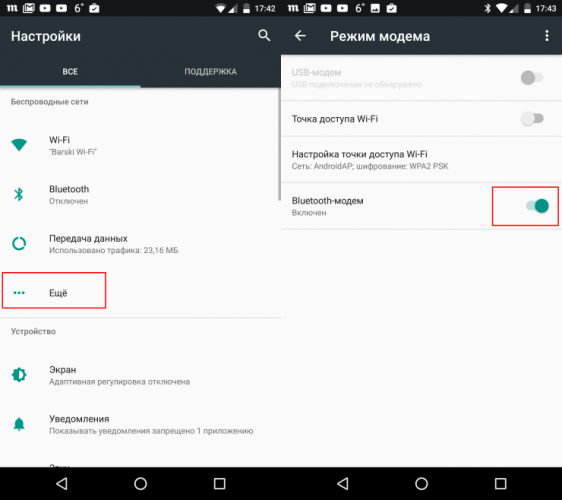
- Запустить поиск для сопряжения, немного подождать пока произойдет обнаружение ноутбука.
- Когда появится имя нового устройства, нажать для сопряжения.
- Новые устройства начнут обмениваться данными, после чего придет запрос для подтверждения уникального кода, связывание устройств происходит одним нажатием кнопки «Да», подтвердить через смартфон и ноутбук.
- После соединения, в телефоне зайти заново в «Настройки», открыть опцию «Режим модема», подключить «Bluetooth-модем».
- На ноутбуке через панель задач открыть меню Bluetooth, найти в списке «Присоединиться к личной сети (PAN)».
- В открывшемся окне, смартфон уже должен отображаться в списке доступных устройств для подключения. Выбрать его одним нажатием, на панели сверху нажать опцию «Подключиться через» — «Точка доступа».
Приступить к использованию соединения через Bluetooth канал для свободного выхода в интернет. Скорость соединения будет ограничиваться исключительно тарифным планом.
Детальней с настройками раздачи интернета через Bluetooth для смартфонов можно посмотреть в видео обзоре
Через USB
Подключение через USB-модем происходит практически аналогично. Единственный момент – наличие USB-кабеля для подключения телефона напрямую к ноутбуку, планшету или компьютеру через разъемы.
- Проверить целостность USB-кабеля, подключить в разъемы.
- В телефоне зайти в «Настройки».
- Выбрать функцию «USB-модем».
После совершенных действий синхронизация устройств происходит автоматически. Буквально через минуту пользователь будет оповещен уведомлением о том, что можно использовать выход в интернет.
Сравнительная характеристика вида раздачи, скорости раздаваемого трафика
| Тип раздачи | Преимущества | Недостатки |
| Wi-Fi-модем | Беспроводное подключение Возможность подключать более одного устройства Хорошая скорость трафика | Быстро разряжается батарея |
| Bluetooth-модем | Средний расход заряда батареи | Медленная скорость трафика Подключается только одно устройство |
| USB-модем | Максимальная скорость трафика в сети Подключенное устройство не расходует заряд батареи | Необходим USB-кабель |
Используем различные программы
Для получения свободного выхода во всемирную паутину можно использовать функционал и возможности сторонних программ. Рассмотрим возможности на примере двух программ:
FoxFi
Приложение FoxFi предназначено для телефонов на ОС Android версии 2.2 и выше. Программа имеет бесплатную и платную версию с расширенным функционалом. Позволяет подключить режим Wi-Fi с телефонов, ноутбуков, планшетов и ПК.
Приложение имеет понятный интуитивный интерфейс, несмотря на английский язык. После установки на телефон, программа легко поддерживает раздачу трафика, не занижая скорость в сети.
PdaNet+
Приложение имеет две версии – бесплатная ограничена по времени, требует регулярного подключения на устройстве. Платная версия обладает более широким функционалом, например в режиме WiFi Direct, программа предоставляет прямую точку доступа для Wi-Fi соединения.
Приложение устанавливается на девайсы с ОС Android версии 4.1 и выше. Функционал имеет несколько режимов раздачи мобильного трафика:
- Wi-Fi Hotspot Mode;
- Режим USB;
- Режим Bluetooth.
Стоит учесть один важный фактор – режим Wi-Fi Hotspot Mode является устаревшей версией, функция перестала запускаться во многих современных моделях гаджетах из-за обновлений в версиях.
Основное правило – не устанавливайте программы с подозрительных сторонних сервисов. Используйте безопасную установку с официальных маркетов: для Android — PlayMarket, для iPhone – AppStore.
Раздаем интернет с телефона на телефон с помощью услуг оператора
Чтобы раздать интернет на другой телефон с помощью услуг оператора необходимо в первую очередь выбрать подходящий тарифный план для интернета и пригласить дополнительного пользователя подсоединится к своему тарифу. Компания Wifire Mobile совместно с оператором Мегафон создали уникальный продукт предусмотренный для тех ситуаций, когда мобильный трафик нужен за пределами дома, квартиры или офиса.
Компания Wirife Mobile сотрудничает практически со всеми крупными российскими операторами, которые предоставляют свои сети для клиентов, но остальную работу делает компания Wirife.
Стоимость обслуживания начинается с 590 руб. за 100 Гб, заканчивается 1200 руб. за полный безлимит. Огромный плюс предложения – реальное отсутствие ограничений на количество раздаваемого мобильного трафика. В таком режиме, тарифы действуют везде, где доступно покрытие МТС, Билайн, Мегафон.
Особенности и ограничения на раздачу трафика
Как раздать интернет на другой телефон, ноутбук или компьютер – этот запрос стал лидером в поисковиках. Какой бы тарифный план не выбрал клиент, практически все операторы вводят существенные ограничения для раздачи мобильного трафика. Есть желание поделиться трафиком – заплати за услугу.
Главной особенностью услуги является условие — раздача мобильного трафика для других устройств разрешается только на тарифах с безлимитным трафиком, с ограничением использования телефона в качестве модема или точки доступа Wi-Fi. Подключить раздачу трафика можно на 1 час или 24 часа на тарифах с предоплатной и постоплатной системе расчета.
Стоимость подключения рассчитывается по следующей тарифной сетке:
- Первое подключение в сутки на 1 час – 0 р.
- Каждое последующее подсоединение до конца суток – 50 р.
- Одноразовое подключение на 24 часа – 150 руб.
Если абоненты не хотят тратить лишние деньги за раздаваемый мобильный трафик можно на свой страх и риск обойти ограничения, воспользоваться рядом альтернативных хитрых способов.
Стоит учитывать, что операторы воспринимают данные действия, как нарушение договора и могут применить к своим клиентам штрафные санкции. Есть несколько продвинутых способов: подкорректировать TTL на устройствах, убрать запрет на модем раздачу через настройки VPN, снять ограничения на торренты.
Как обойти ограничения на торренты через программу VIDALIA .
Современную жизнь сложно себе представить без постоянного доступа к интернету. Он служит источником информации, позволяет оперативно отслеживать новости, обстановку на дороге, общаться и даже играть. Несмотря на столь высокую значимость, не все переносные устройства имеют Wi-Fi или слот для SIM-карты. Также не все гаджеты могут подключаться к скоростным мобильным сетям, которые появились относительно недавно. Производители мобильных устройств и разработчики программного обеспечения предусмотрели возможность создания роутера из обычного телефона. При этом на выбор есть несколько способов, как можно раздать сеть.
Содержание
- Раздаем интернет через точку доступа Wi-Fi
- Через USB или Bluetooth
- Используем различные программы
- Раздаем интернет с телефона на телефон с помощью услуг оператора
- Особенности и ограничения на раздачу трафика
Раздаем интернет через точку доступа Wi-Fi
Чаще всего для беспроводной связи используется Wi-Fi. Это связано с тем, что мобильный телефон всегда под рукой и дополнительное оборудование не требуется.
Однако, некоторые тарифные планы сотовой связи не позволяют это делать. Поэтому при возникновении проблем с подключением нужно учесть такой момент. Также работа в режиме точки доступа сильно расходует заряд аккумулятора.
У операционных систем Android и iOS практически идентичные меню настроек. Поэтому для настройки подобных устройств может использоваться одна инструкция:
- на главном экране делается тап по значку шестеренки «Настройки»;
- открывается раздел «Беспроводные сети» и включается опция «Режим модема»;
- в новом окне открывается «Настройка точки доступа»;
- во вкладке «Управлять разрешенными устройствами» выбирается режим «Подключать все устройства», иначе телефон будет не виден;
- задается название сети и пароль при отсутствии такой информации;
- внесенные изменения сохраняются.
После этого можно включить Wi-Fi на другом гаджете и проверить доступные сети. При первом подключении нужно будет ввести заданный пароль.


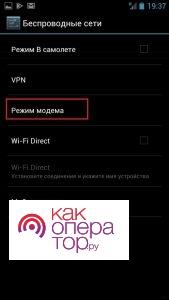




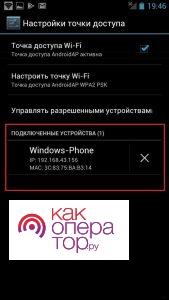


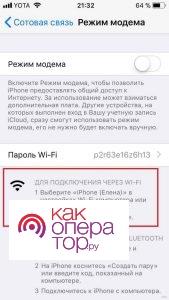
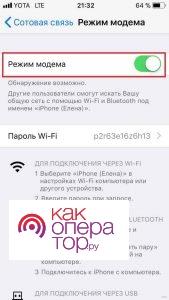
В последнее время операционная система Windows Phone встречается крайне редко, но такие смартфоны есть. Если рассматривать ее последние версии, с созданием точки доступа не возникнет трудностей. Инструкция выглядит следующим образом:
- проводится разблокирование устройства, рабочий стол смахивается влево;
- после открытия дополнительного экрана будет доступна вкладка «Настройки»;
- напротив пункта «Передача данных» тумблер переводится в активное положение;
- снова открываются настройки и раздел «Общий интернет»;
- ползунок «Включено» переводится в активное положение и делается тап по «Установка»;
- для сети Wi-Fi указывается имя и пароль;
- внесенные изменения подтверждаются.

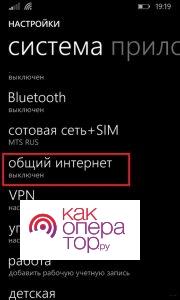
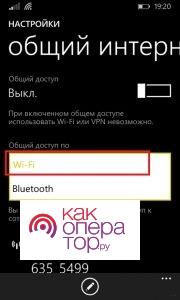



Разработчики для Windows Phone ограничили количество возможных подключений. С телефоном в теории можно синхронизировать сразу 8 девайсов. Но установленного Wi-Fi модуля будет недостаточно, так как пропускная способность одного канала существенно падает. Телефон не подходит в качестве модема из-за немощного передатчика.
Использование сложного пароля считается главным условием. При раздаче сети в общественных местах она будет видна для всех. При большом количестве подключений пропускная способность канала упадет, возрастет нагрузка на устройства, будет тратиться трафик. Кроме этого, некоторые версии операционной сети не позволяют задавать простые или короткие комбинации.
Скорость соединения по Wi-Fi зависит от многих факторов. При увеличении расстояния между модемом и принимающим устройством она падает. Также это происходит при большом количестве преград.
Через USB или Bluetooth
Еще недавно Bluetooth-технология считалась единственным способом синхронизации нескольких устройств для передачи информации. Несмотря на появление Wi-Fi, она еще есть у большинства мобильных устройств. Также может использоваться для создания точки доступа. Настройка осуществляется в несколько этапов:
- на всех устройствах, работающих под управлением операционной системы Windows, курсор наводится на «Пуск» и нажимается правая кнопка мыши;
- вы выпавшем окне нужно выбрать «Параметры»;
- в новом окне выбирается вкладка «Устройства», опция «Bluetooth» и переключатель переводится во включенное положение;
- в меню смартфона выбирается «Точка доступа» выбирается параметр «Bluetooth»;
- делается тап по кнопке сопряжения, потребуется время для синхронизации;
- при появлении нужного гаджета оно выбирается из списка;
- первое подключение потребует ввод уникального кода;
- после сопряжения нужно снова зайти в «Настройки», открыть «Режим модема» и активировать функцию «Bluetooth-модем»;
- на другом выбирается функция «Присоединиться к личной сети»;
- на смартфоне, который станет роутером, после обновления списка доступных устройств выбирается «Подключиться через» и «Точка доступа».
После этого оба используемых гаджета будут обмениваться информацией. Инструкция по настройке Bluetooth может отличаться, все зависит от версии операционной системы и многих других моментов.

Стоит учитывать, что существует несколько протоколов передачи информации. Старые версии характеризуются низкой пропускной способностью. Они не позволят передавать большой поток или подключать сразу несколько устройств.
Еще один простой способ синхронизации предусматривает использование USB-кабеля. После его подключения к обеим устройствам в телефоне нужно выбрать соответствующую настройку:
- перед соединением нужно проверить целостность шнура, так как из-за механического повреждения есть вероятность появления проблем;
- в смартфоне нужно перейти в «Настройки»;
- выбирается функция «USB-модем».
После выбора соответствующего режима работы смартфона настройки принимаются автоматически. Пользователь получил оповещением о том, что сможет выйти в интернет.
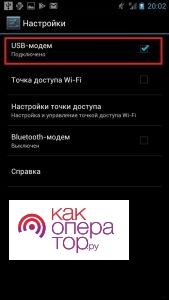
На протяжении многих лет использовали именно USB-кабель для подключения внешнего модема. Эта функция поддерживается многими операционными системами. При определенных настройках на момент подключения соответствующая опция появляется на экране. В некоторых оболочках есть функция отслеживания трафика и отключения всех устройство при превышении лимита.
Используем различные программы
Некоторые сторонние программы для операционной системы мобильного устройства могут существенно упростить настройку телефона в качестве модема. Наиболее популярны:
- FoxFi есть только в Play Market, может устанавливаться на смартфоне или планшете под управлением OS Android 2.2 и выше. Есть бесплатная и платная версия, которые отличаются по функциональности. При покупке лицензии можно отключить надоедливую рекламу. Стоит учитывать, что интерфейс только на английском языке. После установки FoxFi позволит быстро настроить передачу информации без занижения скорости.
- PdaNet+ также устанавливается на устройствах с операционной системой Android версии не ниже 4.1. Бесплатная версия ограничивает активное подключение, приходится регулярно выполнять перезапуск. Платная версия обладает широким функционалом. При этом на выбор есть несколько методов подключения.
Есть и другие варианты, поэтому с выбором подходящего проблем не возникнет.
При выборе подходящей программы и способа синхронизации нужно учитывать возможную скорость раздачи трафика и то, как быстро происходит разряд аккумулятора. Быстрее всего разряжает телефон Wi-Fi при использовании сторонних приложений, так как нагрузка на процессор возрастает. Однако можно достигнуть большую скорость. При выборе режима USB-модема достигается максимальная скорость, одновременно происходит подзарядка. Средние показатели скорости интернета и расхода энергии свойственны Bluetooth, но при этом нужно использовать встроенные инструменты операционной системы.
Основное правило заключается в установке программы исключительно с проверенного источника. В противном случае есть вероятность, что на устройстве появится вирус. Это снизит производительность, приведет к проблемам с работой операционной системы.
Раздаем интернет с телефона на телефон с помощью услуг оператора
Как уже было отмечено, не все сотовые операторы позволяют раздавать интернет при подключении определенных тарифных планов. Компания Wifire Mobile совместно с Мегафон создали специальный продукт, который позволяет подключаться к интернету на работе, дома или в дороге.
Полный безлимит стоит 1200 рублей. Он позволяет подключать любые устройства к сети. Тарифы, которые не имеют лимит на использование трафика, есть практически у всех операторов сотовой связи.
Особенности и ограничения на раздачу трафика
При выборе тарифного плана нужно учесть, что раздача мобильного трафика возможна только при подключении безлимита. В некоторых случаях есть ограничение по времени или количеству одновременно синхронизированных устройств.
Такая информация может быть проверена. Несоблюдение договора приведет к штрафных санкциям. Поэтому нужно подробно изучить все условия предоставления услуг.
С каждым днем темы все становятся актуальнее. Буквально на днях ставил в очередь ответ на комментарий, как раздать интернет с телефона, и вот понадобилось это самому. Так что по горячим следам приступаем к действиям. Расскажу про все возможные варианты – через Wi-Fi, Bluetooth или вовсе по USB. Поехали!
Раздать интернет сейчас возможно уже с любого смартфона, главное – чтобы на нем был этот самый мобильный интернет – 2G, 3G, 4G или даже сторонний вайфай для дальнейшей передачи через USB. Начну по порядку. Все в детальных пошаговых инструкциях. Но если вдруг у вас возникнут какие-либо проблемы – смело пишите в комментариях к этой статье, постараюсь помочь.
Не забудьте включить мобильный интернет на телефоне, прежде чем его раздать!
Содержание
- Через точку доступа Wi-Fi
- Android
- iOS
- Windows Phone
- Через USB
- Через Bluetooth
- Сторонние программы
- FoxFi
- Osmino
- С телефона на компьютер
- С телефона на планшет
- С телефона на телефон
- Блокировки операторов
- Задать вопрос автору статьи
Через точку доступа Wi-Fi
Первый способ самый частый. У вас подключен мобильный интернет, и вы хотите создать точку доступа с помощью встроенного в телефон Wi-Fi. Раньше такое приходилось делать с шаманскими танцами, теперь же все идет из коробки под любое устройство. Но мобильные операторы сотовой связи тоже не дремлют и могут вводить ограничения на такой способ раздачи, вплоть до дополнительной платы. Посмотрим, как это делается для всех современных мобильных операционных систем.
Ваш смартфон не будет полноценным маршрутизатором, но обеспечить интернетом несколько устройство ему вполне под силу. Для постоянной работы лучше приобрести хороший роутер.
Android
Инструкции ниже можно кратко посмотреть на следующем видео:
А кто любит детали и текст, делаем как я по шагам. Раздать интернет на Андроиде не так уж и сложно, даже для полных чайников:
- Переходим в Настройки.
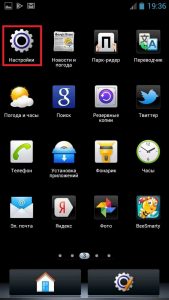
- В Беспроводных сетях тапаем по «Еще».
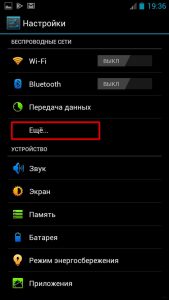
- Выбираем «Режим модема». Это та самая функция создания точки доступа, не смотря на всю завуалированность названия.
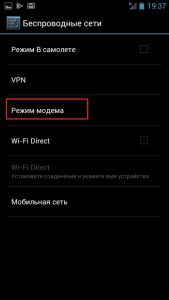
- Настройки позволяют организовать раздачу интернета сразу на все каналы. В этом разделе сейчас нас интересуют – «Точка доступа Wi-Fi» и ее настройка через «Настройки точки доступа».

- «Управлять разрешенными устройствами» и далее делаем отметку «Подключать все устройства» – чтобы другие могли без ограничений подключиться к вам. Иначе придется добавлять каждое устройство вручную.


- Делаем сами настройки – «Точка доступа Wi-Fi» и задаем нужные имя сети и пароль:
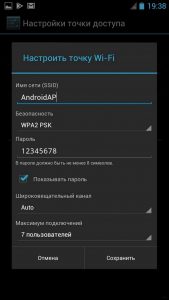
- После закрытия вайфая паролем, точку доступа нужно активировать – ставим галочку и получаем сообщение, что все активно:

Все! К телефону можно подключаться, интернет будет спокойно раздаваться. Там же в настройках будут отображаться все подключенные устройства (можно и отключать их здесь же):

И еще раз для Samsung. Есть маленькие различия, но от общей схемы не отличаются:
iOS
Не мог обойти стороной и любителей яблочной продукции. Ничего сложного, это же Apple)
- Настройки.
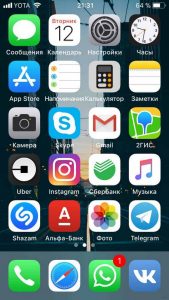
- Режим модема.

- Выбираем через Wi-Fi.

- Пароль здесь создается сразу, при желании можно и изменить, но проще сразу активировать точку:
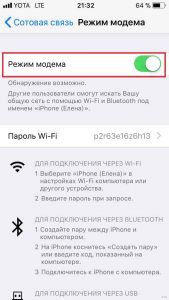
Windows Phone
Чуть менее популярная система, но с задачей тоже справляется на ура. И снова все по шагам:
- Идем в Настройки:

- Общий интернет – по мне, название даже более понятное, чем Режим модема, хоть где-то Майкрософт опередила Андроид).
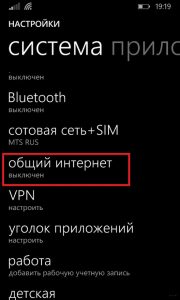
- Выбираем – через Wi-Fi. Снова выбор, как и в прошлом разделе:
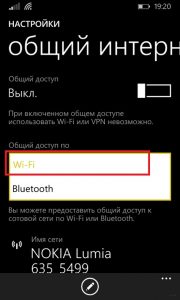
- Задаем имя сети и пароль к ней:
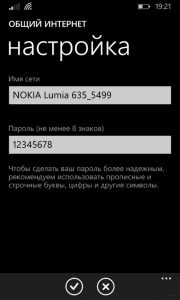
- После создания пароля можно активировать сеть (можно это сделать и до, но я сторонник безопасности):

Можно подключаться! И снова в настройках можно посмотреть подключенных гостей:

Через USB
На всех устройствах останавливаться не буду, т.к. скорее все сюда пришли за раздачей вайфая. Главное в настройках Режима модема выбрать подключение не через Wi-Fi, а USB:

Предварительно нужно телефон подключить к компьютеру. Все настроится само собой, время сложных ручных настроек ушло с Windows XP. Windows 7 и Windows 10 справляются с этим как делать нечего.
Через Bluetooth
Чем подключаться к этому блютузу – другой вопрос. Но для раздачи достаточно выбрать пункт Bluetooth:

Перед раздачей интернета не забудьте сделать сопряжение ПК и смартфона стандартными средствами. А то некоторые сначала раздают непонятно что и непонятно куда, а потом не понимают откуда растут ноги у проблемы.
Сторонние программы
Для подключения можно использовать и сторонние программы. Здесь нужно понимать, что в истории сложилось так, что раньше все приходилось делать руками и командами. Поэтому разработчики стали делать красивые приложения, которые позволяют делать все это в один клик. На деле же эти программы делают все то же самое, и я не вижу особого смысла заморачиваться с их установкой.
Но для обзора покажу несколько. Есть и для все моделей телефонов – ищите в своих сторах.
FoxFi
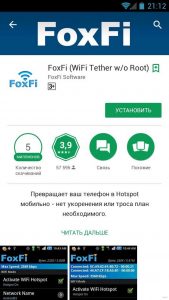
Качаете в маркете. Заходите в приложение – задаете имя сети, пароль, активируете сеть. Те же действия, только чуть меньше (или с установкой больше) лишних движений.
Osmino
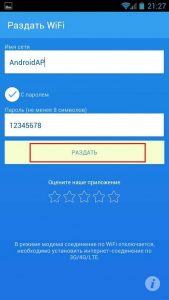
Еще один аналог – только с более простым интерфейсом и на русском языке. Но больше своего ни одна программа не сделает. Так что выбирайте любую, качайте, пользуйтесь. Но лучше научитесь это делать без стороннего софта – меньше риск занести себе какую-нибудь заразу на телефон.
С телефона на компьютер
Можно вполне себе построить раздачу интернета с телефона на компьютер или нотбук. Способ, честно говоря, так себе, лучше взять роутер, но на безрыбье и так пойдет.
Расписывать здесь тоже нечего, подойдет любой из вариантов выше:
- Точка доступа Wi-Fi – если на компьютере есть Wi-Fi адаптер. Запускаете сеть, подключаетесь, работаете. Особенно актуально для всех ноутбуков, нетбуков и планшетов, на которых вайфай присутствует с рождения.
- Bluetooth – в наше время очень извращенный метод, но бывает и такое. Сопрягаете сначала оба устройства друг с другом, а после активируете в Режиме модема раздачу через Bluetooth.
- USB – если ничего другого не подошло. Подключаете телефон по проводу к компьютеру или ноутбуку, включаете в Режиме модема раздачу, все само настраивается, а вы спокойно пользуетесь.
С телефона на планшет
Отдельная подкатегория, но на самом деле здесь нет чего-то особенного. Интернет с телефона на планшет нужно раздавать так же как и обычно: создаем точку доступа Вай-Фай, подключаемся к ней на планшете – все работает.
Главное здесь понимать, что современный планшет – это тот же компьютер с операционной системой – будь то Android, iOS или даже как в моем случае с полноценной Windows.
С телефона на телефон
Совсем частая ситуация передать интернет с одного телефона на другой телефон – так же создаете точку доступа любым из вышеописанных методов, спокойно подключаетесь со своего Android или iPhone.
Блокировки операторов
И вот вы вроде бы все сделали правильно, а интернета все равно нет? Знакомо? Дело в том, что по некоторым своим безлимитным тарифам сотовые операторы вводят блокировку на раздачу интернета. На самом деле не стоит паниковать, народ уже давно придумал способы обхода этого беспредела, а мы лишь собрали все в одном месте (пока работает):
- МТС
- Билайн
- YOTA
Вот и все. Надеюсь, что я и наш портал WiFiGid.ru помогли вам с решением вашей проблемы. Но если нет – задавайте вопросы в любом удобном для вас месте у нас. Буду ждать вас в комментариях!

Сегодня практически любой смартфон может раздать интернет другому смартфону, планшету, ПК или ноутбуку. Расскажем как раздать интернет с Android-смартфона через Wi-Fi, Bluetooth или кабеля USB и зачем это может понадобиться.
В нашем примере используется смартфон Samsung A50 на базе Android 11. Для вашего телефона инструкция может незначительно отличаться, но в целом будет аналогичной.
Как раздать интернет с помощью точки доступа Wi-Fi
Самый простой и удобный способ поделиться интернетом с другим телефоном или ноутбуком это режим точки доступа Wi-Fi. Таким образом, вы можете раздавать Интернет другим устройствам, оснащенным модулем Wi-Fi.
В режиме точки доступа интернет с одного смартфона можно раздавать на несколько устройств одновременно и использовать его на смартфоне-источнике.
Как настроить точку доступа Wi-Fi
Настраиваем на смартфоне точку доступа Wi-Fi:
- Активируйте в смартфоне передачу данных (включите мобильный Интернет)
- Перейдите в настройки смартфона (смахните сверху вниз, открыв шторку уведомлений, и нажмите на шестеренку в правом верхнем углу)
- Перейдите в раздел «Подключения» (может называться «Подключение и общий доступ»)
- Нажмите на «Мобильная точка доступа и модем» («Точка доступа Wi-Fi» или подобное)
- Далее передвиньте переключатель напротив «Мобильная точка доступа» («Точка доступа Wi-Fi») в активное положение
- Нажав на «Мобильная точка доступа» вы увидите настройки подключения: имя вашего устройства, пароль, который нужно будет ввести на другом смартфоне, чтобы подключиться к вашей точке доступа (по желанию пароль можно изменить), а также подключенные устройства, если они есть.
Обратите внимание, в режиме точки доступа смартфон быстрее расходует заряд аккумулятора, поэтому, закончив раздавать интернет, не забудьте отключить функцию.

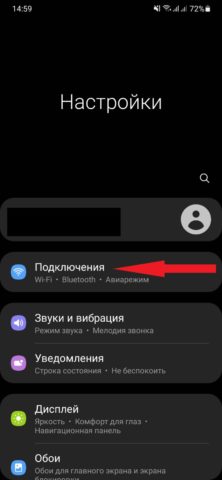
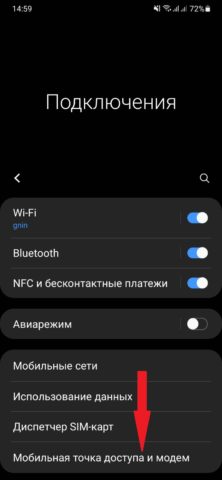
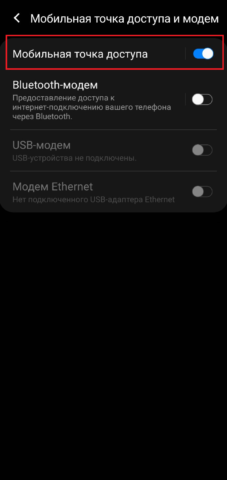
Как раздать интернет с помощью Bluetooth-модема
Этим способом раздавать интернет можно только одному устройству, но, в сравнении с предыдущим методом, Bluetooth-модем значительно меньше расходует заряд аккумулятора. Также будьте готовы к тому, что Bluetooth-модем работает немного медленнее точки доступа Wi-Fi.
Как настроить Bluetooth-модем
- Включите Bluetooth (для этого перейдите в настройки телефона, выберите Подключения, а затем Bluetooth).
- Установите сопряжение с устройством, которому хотите раздавать интернет: после включения Bluetooth, смартфон обнаружит устройства поблизости. Нажмите на имя устройства, с которым хотите установить сопряжение, и подтвердите запрос на другом устройстве.
- Активируйте Bluetooth-модем: перейдите в настройки, выберите раздел «Подключения» (может называться «Подключение и общий доступ»), затем «Мобильная точка доступа и модем» (на некоторых устройствах «Точка доступа Wi-Fi»), здесь активируйте переключатель напротив Bluetooth-модем.
- Далее на устройстве, которому вы хотите раздать интернет, зайдите в Bluetooth-соединения и нажмите на имя смартфона, который раздает соединение (на некоторых моделях понадобится нажать на удержание или на стрелку справа от имени устройства).
- В открывшемся меню нажмите на «Доступ в интернет».
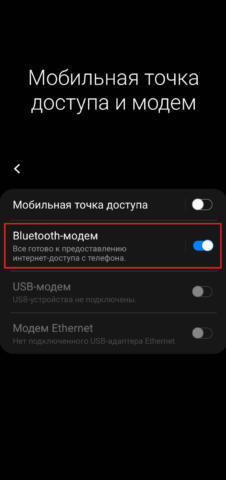
После этого можно использовать Bluetooth-соединение для доступа к интернету.
Раздаем интернет с помощью USB-модема
Смартфон любого производителя можно использовать для раздачи Интернета ПК или ноутбуку по кабелю, как USB-модем. Подробно об этом мы рассказывали здесь, но приведем краткую инструкцию, как настроить соединение:
- Активируйте в смартфоне передачу данных (включите мобильный Интернет)
- Подключите смартфон к ПК с помощью кабеля (В шторке уведомлений в разделе интерфейс системы выбрать «Перенос фото»)
- Перейдите в настройки смартфона (смахните сверху вниз, открыв шторку уведомлений, и нажмите на шестеренку в правом верхнем углу)
- Перейдите в раздел «Подключения» (в некоторых моделях «Подключение и общий доступ» или «Другие беспроводные соединения»)
- Нажмите на «Мобильная точка доступа и модем» («Точка доступа Wi-Fi»)
- Найдите строку «USB-модем» и передвиньте переключатель, активировав функцию
- Через несколько секунд ваш ПК подключится к Сети
Для подключения смартфона к ПК рекомендуем использовать комплектный USB— кабель.
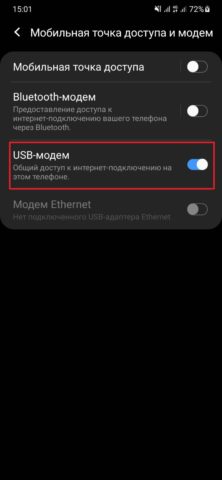
При настройке любого типа подключения, не стоит забывать, что трафик мобильного Интернета ограничен тарифным планом, который вы используете. В случае превышения объема трафика, оператор может взымать дополнительную плату.
Раздать интернет с любого телефона просто, но надо знать некоторые моменты. Прежде чем начать, помните, компьютер, ноутбук или другой смартфон может значительно уменьшить количество гигабайт в тарифном плане. Особенно при просмотре видео, или скачивании фотографий в большой разрешении или просто больших файлов.
Мануал подходит для всех моделей и марок: Alcatel, Asus, Lenovo, Phillips, Prestigio, Sony Xperia, HTC, Samsung, Xiaomi (Redme), ZTE, BQ, Vertex, Micromax, Umidigi, Leagoo, Dexp, Oppo, Doogie, Huawei (Honor), HomTom и т.д. Могут быть не существенные отличия в интерфейсах из-за версий Android. В этой статье пойдет речь про Андроид устройства, если у вас Айфон, то вам сюда.
Если готовы поделиться Интернетом с окружающими, тогда вперед!
Содержание
- 3 способа
- Из верхнего меню
- Из настроек
- По проводу USB
- Возможные проблемы
- Вопрос-ответ
- Для чего функция автоматического выключения точки доступа
- Что значит Сбросить OOB
- Зачем изменять диапазон частот Вай-Фай
- Могу ли я раздать через Bluetooth
- У меня не работает торрент
- Какой максимальный радиус действия сигнала
- Нигде не могу найти инструкцию для Sumbian
- Заключение
Штатно, средствами самого Android, можно расшарить Интернет, 2 способами. Существуют сторонние приложения, но я не рекомендую их использовать, так как эти программы только засоряют систему. Плюс есть вероятность, что нарветесь на вирус, и придется чистить весь телефон.
Из верхнего меню
Самый удобный и быстрый способ, но предварительно точку доступа требуется настроить:
- Придумать название сети (SSID),
- Прописать пароль – должен состоять из 8 символов,
- Выбрать защиту (современный стандарт WPA2-PSK),
- Установить или снять автоматическое отключение раздачи Wi-Fi,
- Выбрать сколько пользователей единовременно может пользоваться вашей сетью (от 1 до 10).
Теперь, когда настройка завершена, разблокируем смартфон, делаем свайп сверху-вниз. В открывшейся менюшке жмем на «точку доступа». Все, Интернет раздается.
Можно подключать компьютер, ноутбук, телевизор, планшет, другие смартфоны, и прочую технику, выбрав SSID (название сети) из списка предложенных Wi-Fi сетей.
Вот видео-инструкция для наглядности:
Из настроек
Если первый способ подключения не подходит по тем или иным причинам, можете использовать еще один.
- Заходите в «Настройки» – «Сеть и Интернет» – «Точка доступа и модем» – «Точка доступа Wi-Fi»
- Нажимаете на серый переключатель в верхней части экрана.
- Все, связь налажена!
По проводу USB
Немного устаревший и не удобный вариант. Придется подключать телефон к компьютеру или ноутбуку с помощью кабеля через разъем Micro или Type-C USB.
Особых плюсов тут нет, кроме безопасности:
- Почти гарантированно, что переданные данные никто не сможет перехватить по Вай-Фай и расшифровать.
- Можно одновременно раздавать интернет с телефона и подзаряжать батарейку.
В использовании USB-модема есть несколько минусов:
- Придется настраивать драйвера на компьютере, если они не подцепятся Windows или Linux автоматически,
- Теряется мобильность и удобство использования.
Возможные проблемы
Самой распространенной проблемой является неисправность внешнего модема, если для соединения используется он. Есть и другие факторы, влияющие на подключение:
- Неверно заданные параметры сети. Их нужно уточнять у оператора.
- Выход модуля из строя. Значок Wi-Fi будет серого цвета. Для замены рекомендуется обратиться к специалисту, самостоятельный ремонт может усугубить ситуацию.
- Нехватка денежных средств на счете. Если нет обычного HSPDA-интернета, использовать мобильный вместо роутера не получится до тех пор, пока баланс не будет пополнен.
Вопрос-ответ
Для чего функция автоматического выключения точки доступа
Для безопасности и экономии аккумуляторов телефона. После того как вы поработаете, система автоматически выключит раздачу сети через 5-10 минут.
Что значит Сбросить OOB
Этот пункт помогает сбросить настройки SSID, пароля и WPS до заводских.

Зачем изменять диапазон частот Вай-Фай
Диапазон в 2,4 ГГц уже уходит в прошлое, но масса электроники, роутеров, телефонов работает именно на нем. Рекомендую остаться пока не нем. Современный стандарт это 5 ГГц, он более скоростной и защищенный, в скором времени вся техника перейдет на него.
Могу ли я раздать через Bluetooth
Легко, но только если смартфон позволяет это сделать. Все настройки производятся в том же меню.

У меня не работает торрент
Значит сотовый оператор блокирует возможность использования Peer-to-peer технологии, чтобы не тратили много трафика, даже на безлимитных тарифах. Подробнее узнавайте на горячей линии оператора или в чате.
Какой максимальный радиус действия сигнала
В городских условиях, это примерно 2-3 квартира или максимум 60-70 метров. На природе расстояние значительно увеличивается и может достигать 300 метров по прямой видимости (если нет помех в виде деревьев, домов, людей).
Нигде не могу найти инструкцию для Sumbian
На данный момент становить все менее актуально, так как платформа Sumbian уходит в не бытье. Для обеспечения интернет-соединения на гаджетах можно использовать различные программы.
Например, приложение Joikuspot, обладающее весьма полезными особенностями:
- Подключение к интернету через WLAN.
- Возможность обеспечения сразу нескольких подключений.
- Поддержка протокола HTTS с шифрованием.
- Выбор любой подходящей точки для подключения.
Заключение
Раздать Интернет с любого Андроид телефона проще простого, главное сделать первоначальные настройки пароля, задать имя точки доступа и все! Остальные настройки можете не трогать. Теперь осталось нажать одну кнопку.
Крайне не рекомендую использовать сторонние приложения, это не только засоряет Андроид, но можно подхватить вирус или стать жертвой фишинга (украдут ваши данные).
( 1 оценка, среднее 5 из 5 )
Почему может возникнуть потребность поделиться интернетом? Пользователи мобильной связи пользуются услугами по-разному, следовательно, доступный интернет-трафик, предоставляемый в рамках подключенного тарифа, расходуется тоже неоднозначно.
Например, ваш пакет интернета почти нетронут, а друг, собирающийся в поездку, остался без гигабайт, и не может посмотреть в дороге фильм или скоротать время за онлайн-игрой.
Проблема решаема. Сейчас многие провайдеры сотовой связи поддерживают услугу передачи интернет-трафика другому абоненту.
Рассмотрим эту опцию на примере лидеров рынка сотовой связи: МТС, Мегафон, Билайн и Теле2.
Делимся интернетом на Теле2
Этот провайдер одним из первых запустил сервис «Делись гигабайтами», и начиная с июля 2019 года, раздавать трафик можно по всей стране. Опция довольно удобная, и позволяет передавать практически любой объём неизрасходованного трафика. В частности, передать можно от 1-го до 30-ти Гб, при этом неважно, в каком регионе страны находится абонент-получатель.
От предложений других провайдеров опция «Делись гигабайтами» отличается своей простотой и функциональностью. Чтобы поделиться интернетом, нужно перейти в «Личный кабинет» на сайте провайдера или в мобильное приложение, установленное на смартфоне. В обоих случаях, под остатками пакетов минут, СМС и интернет-трафика, будет кнопка «Поделиться Гб».
Для раздачи интернета заполняется всего два обязательных поля:
- Номер абонента-получателя (одиннадцатизначный формат, через +7);
- Количество Гб трафика: 1-30 гигабайт, с шагом в 1 гиг.
Опция предусматривает передачу произвольного объёма гигабайт, но в этом случае, объём трафика вводится вручную.
Управление системными командами, чтобы поделиться интернетом
Провайдер предусмотрел ряд USSD-запросов, посредством которых можно делиться трафиком, продлевать полученный пакет данных, узнавать доступные лимиты.
Выглядит это следующим образом:
- *974*номер абонента-получателя*количество Гб# — поделиться интернетом;
- *974# — уточнить объём пакетов, доступных для отправки;
- *974*7# — продлить действие полученного пакета трафика;
- *974*6# — отключить пакет;
- *974*3# — посмотреть историю ранее выполненных операций.
Ключевым преимуществом передачи интернет-трафика абонентам Теле2 является отсутствие обязательных платежей. Это означает, что делиться гигабайтами можно просто так, без абонентской платы и скрытых условий. Однако сама услуга предусматривает ряд ограничений.

Что нужно знать, чтобы поделиться интернетом?
Передача интернет-трафика осуществляется при соблюдении следующих условий:
- Поделиться интернетом могут только абоненты, пользующиеся действующими тарифами оператора. При этом получать гигабайты можно на любом тарифном плане: услуга актуальна даже для предложений, выведенных в архив. В обоих случаях тариф должен предусматривать хотя бы минимальный объём трафика, включенный в абонентскую плату.
- Объём передаваемых пакетов ограничен. В частности, нельзя переслать больше 30 Гб в течение календарного месяца. При этом в день разрешается делать не больше 5-ти операций передачи данных.
- Воспользоваться подарком нужно в течение недели с момента зачисления гигабайт. Провайдер допускает продление этого периода до 30 дней, но услуга платная, и обойдётся в 50 рублей.
- Если у абонента-получателя установлены ограничения по пользованию номером, например, в результате отрицательного баланса, он не сможет принять пакет трафика.
- Услуга не действует на территории Республики Крым и Севастополя.
Полученный пакет интернет-трафика расходуется в первую очередь, при этом передарить полученный пакет другому абоненту, нельзя. Не получится поделиться гигабайтами, полученными в результате бонусных предложений и промо-акций провайдера.
Нужно отметить, что абоненты Теле2 могут делиться гигабайтами, переведя смартфон в режим модема. Опция недоступна для предложений «Безлимит» и «Очень много интернета».
Делимся интернетом на МТС
Этот оператор тоже поддерживает возможность раздачи гигабайт другим абонентам. Однако сама опция реализована заметно хуже, чем у Теле2. В частности, данную опцию поддерживает только один тарифный план из всей линейки – «Наш Smart», зато порадовать халявным интернетом можно кого угодно, при условии, что получатель является абонентом МТС.
Для того, чтобы поделиться интернетом, нужно в «Личном кабинете» создать собственную группу, подключив услугу «Общий пакет».
Участниками этого мини-сообщества могут стать до 6-ти человек. Обычно опция подключается для членов семьи, чтобы администратор мог оптимизировать расходы на сотовую связь. Однако это необязательное условие, и участниками группы могут становиться любые абоненты МТС домашнего региона.
Создаётся группа в три простых шага:
- Подключение к тарифу «Наш Smart». Перейти на этот тарифный план можно через мобильное приложение.
- Отправка приглашения о вступлении в группу другим участникам. Для этого нужно отправить команду *434*1#, и указать номер абонента. Также приглашения рассылаются через «Личный кабинет» на сайте провайдера, мобильное приложение, установленное на смартфоне.
- Получить подтверждение. Для этого приглашённый участник должен в ответном сообщении указать слово ДА. На некоторых тарифах подключение происходит автоматически.
После подключения участников они получают доступ к пакетам минут, СМС и трафика создателя группы. Если «Общий пакет» создаётся для семейного пользователя, приглашённым абонентам рекомендуется перейти на тарифы, с минимальным набором доступных пакетов. При этом у каждого пользователя сохраняется свой набор опций, предоставленных в рамках тарифного плана. Эти пакеты недоступны другим абонентам: расходуются только пакеты создателя группы.
Особенности раздачи интернета на МТС
После создания группы основными услугами становятся пакеты инициатора. Услуги сотовой связи расходуются из общих пакетов.
Когда лимит исчерпан, доступ в сеть приостанавливается, звонки и отправка сообщений приглашённых участников оплачиваются согласно условиям тарифного плана.
Если баланс счёта инициатора приблизится к нулю, подключение к общим пакетам будет заблокировано для всех участников группы.
Раздача продолжится после пополнения баланса сим-карты или снятия других ограничений, установленных провайдером.
Услуга «общий пакет» предоставляется на условии своевременного внесения абонентской платы. Ежемесячно это обойдётся в 50 рублей, деньги списываются только с создателя, для остальных участников группы, услуга остаётся бесплатной.
Делимся трафиком на Билайн
Абоненты Билайна могут делиться трафиком, но делается это только в рамках определённых акций. Например, такая возможность предоставляется абонентам, которые купили смартфон или планшет в точках продаж оператора. Называется акция «Поделись безлимитом», действует в течение 3-х месяцев с момента покупки.
Второй вариант поделиться интернетом – подарить определённому абоненту безлимитный доступ в сеть. Услуга актуальна для пользователей, подключенных к линейке тарифов «Всё».
Опция платная, и предусматривает три варианта подарка:
- трафик на месяц – 199 рублей;
- на 3 месяца – 499 рублей;
- интернет на полгода – 899 рублей.
Перечисленные суммы списываются с номера отправителя.
На этом фоне оптимальным решением выглядит подключаемая опция «Общий пакет услуг для всех устройств». В рамках предложения можно подключить к основному номеру до 5-ти дополнительных устройств, открыв всем участникам группы, доступ к общим пакетам бесплатных минут, сообщений и интернет-трафика.
Услуга платная, и в максимальном разрешении обойдётся в 2 500 рублей в месяц.
За эту сумму абоненты получают:
- 4 000 минут для общения;
- 300 сообщений;
- 40 Гб интернет-трафика.
Оплата списывается сразу при подключении, в дальнейшем одновременно с остальными списаниями по тарифу. Подключенные номера автоматически переводятся на тарифный план без абонентской платы. Фактически, все расходы несёт владелец основного номера.
Подключение дополнительных абонентов выполняется с основного номера. При этом подключать можно не только телефоны.
Поделиться трафиком можно с модемом или смарт-часами.
Для добавления номеров предлагается два способа:
- Отправка запроса в формате команды *888*номер абонента#;
- Через «Личный кабинет» в разделе МОЙ БИЛАЙН, далее ПОДКЛЮЧИТЬ НОМЕР.
В обоих случаях, приглашение нужно принять с номера подключаемого абонента.

Особенности
Как и в случае с МТС, пакеты услуг становятся общими для всех подключенных номеров, и расходуются по одному принципу. Это правило не распространяется на платные услуги и подписки, активированные на сим-картах присоединённых абонентов.
Например, если один из участников находится заграницей, плата за использование услуг сотовой связи в роуминге, списывается с его номера. Общие пакеты при этом не расходуются.
После подключения услуги, звонки на основном номере не тарифицируются, минуты из общего пакета не расходуются. С подключенными номерами другая ситуация. Они расходуют общий пакет минут не только на звонки другим операторам, но и внутри сети.
Интернет на основном номере также безлимитный, остальные пользователи могут расходовать трафик в пределах установленного пакета. Если баланс нулевой, предоставление услуг сотовой связи ограничивается для всех участников группы, но они могут звонить и отправлять СМС согласно условиям своего тарифного плана.
Как поделиться интернетом и трафиком на Мегафоне?
В настоящее время, разделение интернет-трафика на нескольких абонентов у данного провайдера не предусмотрено. Раньше такую возможность предлагала подключаемая опция «Семья», позволявшая объединять в группу до 10-ти участников.
Услуга была платной, и включала следующие обязательные списания:
- Создание группы – 50 рублей;
- Подключение каждого участника – 50 рублей;
- Абонентская плата каждого участника – 3 рубля ежедневно.
Здесь действовал территориальный принцип, и приглашать в группу допускалось только абонентов одного региона подключения.
В настоящее время, услуга «Семья» выведена в архив, и недоступна для подключения. Какой-либо альтернативы, провайдер пока не предложил. Поэтому делиться интернетом можно только переведя устройство в «Режим модема».

Заключение
Самым лучшим оператором для раздачи интернета другим абонентам, является Теле2. Здесь можно без проблем передавать до 30Гб в месяц, что будет удобно пользователям, которые элементарно не успевают израсходовать свой пакет. Единственный недостаток – необходимость израсходовать полученные гигабайты в течение 7-ми дней. Продление установленного срока, платное.
У других провайдеров, бесплатная раздача мобильного интернета не предусмотрена в принципе. Услуга предоставляется на определённых условиях, что не всегда удобно абонентам.
